Ako správca služby Microsoft SharePoint môžete centrum spravovania služieb SharePoint na:
-
vytváranie a správa kolekcií lokalít, alokujte a monitorujte ukladací priestor kolekcie lokalít
-
spravovať povolenia a používateľov a pomáhať so zabezpečením obsahu na lokalitách,
-
spravovať používateľské používateľské profily a osobné lokality,
-
Zapnutie a konfigurácia konkrétnych SharePoint funkcií alebo globálnych nastavení
Tu je prehľad dôležitých podrobností, ktoré by ste mali zvážiť pri plánovaní spôsobu zostavenia, konfigurácie a spravovania SharePoint prostredia.
Poznámka: Informácie o verejnej webovej lokalite SharePoint Online v tomto článku platia len v prípade, že vaša organizácia zakúpila Microsoft 365 pred 9. marcom 2015.
Plánovanie kolekcií lokalít, ktoré treba vytvoriť
Kolekcia lokalít predstavuje skupinu webových lokalít s rovnakým vlastníkom, ktoré zdieľajú rovnaké nastavenia správy, ako sú napríklad povolenia. Keď vytvoríte kolekciu lokalít, automaticky sa vytvorí lokalita najvyššej úrovne. Na úrovni pod lokalitou najvyššej úrovne neskôr môžete vytvárať ďalšie podlokality.
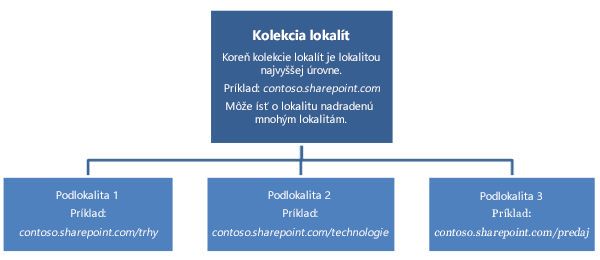
Lokality najvyššej úrovne a podlokality umožňujú rôzne úrovne kontroly nad funkciami a nastaveniami lokalít. Pri použití tejto hierarchie môžete používateľom poskytnúť hlavnú pracovnú lokalitu pre celý tím a jednotlivé pracovné lokality a zdieľané lokality pre vedľajšie projekty. Môžete vytvoriť samostatné kolekcie lokalít pre jednotlivé divízie alebo pre externé webové lokality.
Usporiadanie kolekcií lokalít závisí od veľkosti vašej organizácie a jej podnikových potrieb. Ak zistíte niekoľko základných podrobností, napríklad na čo sa bude kolekcia lokalít používať a ktorí používatelia k nej potrebujú mať prístup, pomôže vám to pri rozhodovaní o type používaných šablón lokalít, mnohými vyhradenými ukladacími priestormi a mnohými kolekciami lokalít, ktoré bude potrebné vytvoriť. Ak potrebujete skontrolovať svoje limity ukladacieho priestoru alebo počet kolekcií lokalít podporovaných vaším plánom, pozrite si časť SharePoint Limity. Keď budete pripravení začať vytvárať kolekcie lokalít, môžete tak urobiť pomocou Centra spravovania SharePoint lokality.
|
Keď chcete určiť toto: |
Položte si túto otázku: |
|---|---|
|
Aké šablóny lokalít by sme mali použiť? Pri vytváraní kolekcie lokalít môžete použiť šablónu lokality. Šablóna lokality je vopred vyplnená zoznamami, knižnicami, stránkami a ďalšími prvkami alebo funkciami, ktoré podporujú rôzne potreby podniku. Šablónu môžete použiť tak, ako je, alebo lokalitu prispôsobiť podľa svojich potrieb. Každá lokalita zdedí vlastnosti od šablóny, ktorú vyberiete pre kolekciu lokalít. V kolekcii lokalít môžete použiť aj viaceré šablóny lokalít. |
|
|
Koľko kolekcií lokalít potrebujeme? Toto rozhodnutie ovplyvňujú potreby podniku a limity celkového ukladacieho priestoru. Určité typy lokalít, napríklad verejná webová lokalita, katalóg aplikácií, centrum vyhľadávania alebo hostiteľ osobnej lokality, existujú ako samostatné kolekcie lokalít. Niektoré z nich sa môžu vytvoriť automaticky pri prihlasovaní do Microsoft 365. Ak má vaša organizácia iné špecializované účely, možno budete potrebovať ďalšie kolekcie lokalít. Niektoré skupiny napríklad potrebujú obmedziť prístup k svojmu obsahu. |
|
|
Koľko ukladacieho priestoru potrebujeme pre jednotlivé kolekcie lokalít? Keď vaša organizácia zakúpe SharePoint v službe Microsoft 365, je vyhradený fond ukladacieho priestoru, ktorý vychádza z počtu zakúpených používateľských licencií Microsoft 365 typu zakúpeného plánu. Celkové množstvo ukladacieho priestoru je združované, aby bolo možné prideľovať množstvo ukladacieho priestoru podľa potrieb jednotlivých kolekcií lokalít (minimálna veľkosť je 50 MB). Keď novej kolekcii lokalít priradíte ukladací priestor, budete vidieť celkové množstvo ukladacieho priestoru vyhradeného pre organizáciu a množstvo z celkového ukladacieho priestoru zostávajúce na vyhradenie pre nové kolekcie lokalít. Nastavené množstvo ukladacieho priestoru pre kolekciu lokalít môžete neskôr v prípade potreby zvýšiť. Môžete sledovať množstvo používaného ukladacieho priestoru podľa jednotlivých kolekcií lokalít a dostávať upozornenia, keď sa niektorá kolekcia lokalít blíži k limitu vyhradeného ukladacieho priestoru. Ak spozorujete, že organizácii hrozí nedostatok ukladacieho priestoru, máte k dispozícii 3 možnosti:
Dôležité je neustále sledovať spotrebu ukladacieho priestoru a nastaviť v organizácii spolu so správcami kolekcií lokalít a vlastníkmi lokalít smernice a politiky ohľadne obmedzení veľkosti súborov. Ďalšie informácie nájdete v téme Zmena kvóty ukladacieho priestoru kolekcie lokalít a kvóty prostriedkov servera. |
|
|
Potrebujeme podporu viacerých jazykov? Funkcia viacjazyčného používateľského rozhrania Multilingual User Interface (MUI) umožňuje používateľom zobraziť lokality alebo webové stránky v inom ako predvolenom jazyku, ktorý je na lokalite alebo kolekcii lokalít nastavený. Funkcia MUI nie je prekladovým nástrojom, zmení len jazyk zobrazenia určitých predvolených prvkov rozhrania. Funkcia MUI zmení používateľské rozhranie len pre jednotlivých používateľov a nemá vplyv na spôsob zobrazenia lokality ostatným používateľom. Všetok obsah lokality, ktorý bol vytvorený v predvolenom jazyku lokality, sa bude naďalej zobrazovať v predvolenom jazyku. Funkcia MUI je predvolene povolená. Ak však chcete funkciu MUI používať v kolekcii lokalít, musí ju tiež povoliť správca kolekcie lokalít. Vy a vlastníci lokality musítevopred určiť predvolený jazyk, ktorý sa má používať v kolekciách lokalít a na lokalitách, pretože po špecifikovaní sa jazyk nedá zmeniť. Po vytvorení kolekcie lokalít je dôležité overiť, či sú miestne a regionálne nastavenia na lokalite vhodné. Ak napríklad vytvárate francúzske lokality, miestne nastavenie vždy nastaví francúzštinu, a to aj v prípade, že sa nachádzate v Kanade. Preto, bez ohľadu na to, aký jazyk vyberiete, je vhodné overiť vhodnosť miestneho aj regionálneho nastavenia pre vašu polohu. Ďalšie informácie o viacjazyčných lokalitách nájdete v téme Úvod do viacjazyčných funkcií. |
|
Plánovanie kolekcií lokalít tak, aby sa dali spravovať
Riadenie je súbor politík, rolí, zodpovedností a procesov, ktoré riadia spôsob spolupráce v rámci organizácie na dosiahnutie podnikových cieľov. Tieto ciele sú sústredené v službe, ktorú poskytujete, a správe duševného vlastníctva vytváraného vašimi zamestnancami. Pri plánovaní kolekcií lokalít by ste mali zostaviť aj plán toho, ako sa budú riadiť.
Ak rozmýšľate o štruktúre a riadení kolekcií lokalít, pouvažujte nad odpoveďami na tieto otázky.
|
Keď chcete dosiahnuť toto: |
Položte si túto otázku: |
|---|---|
|
Efektívna kolekcia lokalít pozostávajúca zo skupín jednotlivcov a tímov, ktoré zdieľajú spoločné ciele. |
Prispieva štruktúra kolekcií lokalít k efektivite organizácie? |
|
Zabezpečená lokalita, na ktorej sú informácie dostupné pre všetkých, ktorí ich potrebujú, a zároveň zablokované pre ostatných, ktorí ich nemajú poznať. |
Umožňuje štruktúra architektúre informácií spĺňať regulačné požiadavky, potreby ochrany súkromia a ciele zabezpečenia? |
|
Model povolení zabezpečujúci prístup na čítanie, prístup na zapisovanie alebo oba súčasne. |
Aký typ prístupu k obsahu budú používatelia potrebovať? |
|
Oprávnenia pre externých používateľov len na kolekcie, ktoré ich vyžadujú. Ďalšie informácie o povolení prístupu externých používateľov k lokalitám nájdete v téme Zdieľanie lokality v SharePoint Pomocníkovi. |
Potrebujú prístup aj používatelia zvonku spoločnosti? |
|
Riadený plán pre dobre udržiavané lokality. |
Kto bude mať povolenie vytvárať a spravovať lokality patriace do kolekcie lokalít? |
|
Umiestenia špecifických akcií a aplikácií, ako napríklad izolovaných riešení. |
Akú funkčnosť budú mať používatelia k dispozícii? |
|
Kolekcia lokalít s užitočným obsahom pre tých, ktorí zdieľajú lokalitu. |
Bude obsah z výsledkov vyhľadávania relevantný pre tých, ktorí zdieľajú kolekciu lokalít? |
|
Riešenie, ktoré je možné spravovať a jednoducho inovovať. |
Aká úroveň prispôsobenia bude povolená? |
Odstraňovanie a obnova kolekcií lokalít
Ako správca SharePointu budete môcť aj obnoviť odstránené kolekcie lokalít. Kôš vám umožňuje obnoviť odstránené kolekcie lokalít, pokiaľ sa v koši nenachádzali dlhšie ako 90 dní. Kolekcia lokalít sa po 90 dňoch v koši automaticky natrvalo odstráni. Kôš vám poskytuje čas na kontrolu, či daná kolekcia lokalít neobsahuje údaje potrebné pre vašu organizáciu. Ďalšie informácie nájdete v téme Obnovenie odstránenej kolekcie lokalít.
Správa povolení a pomoc so zabezpečením obsahu
Obsah tejto časti:
Správa správcov kolekcie lokality
V rámci správy služieb SharePoint existujú tri správcovské roly:
-
Globálny správca správca pre Microsoft 365 správcom; môžete spravovať licencie služieb, používateľov a skupiny, domény a predplatené služby. V Microsoft 365 je globálny správca tiež globálnym SharePoint správcom.
-
Správca SharePointu globálny správca, ktorého hlavnou úlohou je spravovať SharePoint prostredia pomocou Centra SharePoint spravovania, môže vytvárať a spravovať kolekcie lokalít, určovať správcov kolekcií lokalít, určovať nastavenia nájomníkov a konfigurovať služby Business Connectivity Services a zabezpečené ukladanie, správu záznamov, vyhľadávanie a používateľské profily.
-
Správca kolekcie lokalít Používateľ s povoleniami správcu na spravovanie kolekcie lokalít. Kolekcia lokalít môže mať viacero správcov, ale iba jedného primárneho správcu. Správca SharePoint by mal priradiť povolenia primárnemu správcovi kolekcie lokalít pri vytváraní kolekcie lokalít a ďalších správcov pre kolekciu lokalít môže pridať dodatočne.
Pri vytváraní kolekcie lokalít v SharePoint určí globálny správca SharePoint správca primárneho správcu kolekcie lokalít. V záujme bezpečnosti je vhodné určiť jedného alebo viacerých záložných správcov kolekcie lokalít a rovnako vhodné je mať v rámci tejto kolekcie k dispozícii sekundárneho globálneho Microsoft 365.
Ďalšie informácie nájdete v téme Spravovanie správcov kolekcie lokalít.
Povolenie prístupu externých používateľov k interným lokalitám
SharePoint poskytuje používateľom lokality možnosť pozvať externých používateľov (t. j. používateľov, ktorí nemajú licenciu na vaše predplatné služieb Microsoft 365 ) na zobrazenie alebo úpravu obsahu na lokalitách. Ak chcete vedieť, ktoré typy používateľov sú oprávnené byť externými používateľmi a aké práva má externý používateľ, pozrite si časť Čo je externý používateľ?
Externé zdieľanie je výkonná funkcia na spoluprácu, ktorá dokáže poskytnúť podporu v oblasti potrieb vašej organizácie týkajúcich sa spolupráce s externými dodávateľmi, zákazníkmi alebo klientmi. Externé zdieľanie je však potrebné pozorne spravovať a zabezpečiť primeranú ochranu obsahu, ktorý nechcete zdieľať.
Používatelia môžu s ľuďmi mimo organizácie zdieľať obsah lokalít tromi spôsobmi:
-
Ak chcú zdieľať celú lokalitu, môžu pozvať externých používateľov, aby sa mohli prihlásiť na vašu lokalitu pomocou konta Microsoft*alebo identifikácie Microsoft Office 365 používateľa.
-
Jednotlivé dokumenty môžu zdieľať tak, že pozývajú externých používateľov na prihlásenie na vašu lokalitu pomocou konta Microsoft* alebo identifikácie Microsoft Office 365 používateľa.
-
Môžu používateľom odoslať hosťovské prepojenie, ktoré môžu použiť na anonymné zobrazenie jednotlivých dokumentov na lokalite.
* Kontá Microsoft, ako napríklad Outlook.com a Hotmail.com, poskytuje spoločnosť Microsoft Corporation a podliehajú podmienkam a prehláseniu o ochrane osobných údajov spoločnosti Microsoft. Použitie týchto aplikácií a kont môže viesť k tomu, že údaje o zákazníkoch sa prenášajú, ukladajú a/alebo spracúvajú v USA alebo v ľubovoľnej inej krajine, v ktorej má spoločnosť Microsoft, jej pridružené spoločnosti alebo poskytovatelia služieb prevádzky.
Externé zdieľanie nie je predvolene povolené pre prostredie SharePoint (nájomníka) a kolekcie lokalít, môžete ho však zapnúť, keď presne viete, ako chcete funkciu používať. Môžete sa rozhodnúť, že chcete povoliť externé zdieľanie pre konkrétne kolekcie lokalít a ponechať ho vypnuté v kolekciách lokalít, v ktorých bude uložený obsah citlivý pre váš podnik.
Externé zdieľanie môžete v centre spravovania služby SharePoint konfigurovať na dvoch úrovniach:
-
Externé zdieľanie môžete zapnúť alebo vypnúť globálne v celom prostredí SharePoint (alebo nájomníka). Po zapnutí externého zdieľania môžete okrem toho určiť, či chcete povoliť zdieľanie iba s overenými používateľmi alebo chcete používateľom povoliť zdieľanie obsahu s overeným používateľmi aj anonymnými používateľmi cez hosťovské prepojenia.
-
Môžete zapnúť alebo vypnúť externé zdieľanie v jednotlivých kolekciách lokalít. Takto budete môcť zabezpečiť obsah konkrétnych kolekcií lokalít, ktorý nechcete zdieľať. Pre kolekciu lokalít tiež môžete určiť povolenú úroveň zdieľania: zdieľanie s overenými používateľmi alebo zdieľanie s overenými aj anonymnými používateľmi cez hosťovské prepojenia.
Ďalšie informácie o zapnutí a správe externého zdieľania nájdete v téme Správa externého zdieľania v SharePoint prostredí .
Zapnutie osobných lokalít a sociálnych funkcií
Používateľský profil je súbor vlastností, ktoré popisujú používateľa SharePointu. Funkcie, ako napríklad osobné lokality a vyhľadávanie ľudí, používajú používateľské profily na poskytovanie rozsiahlych a prispôsobených možností pre používateľov vo vašej organizácii. Na používateľské profily sa spolieha veľké množstvo sociálnych funkcií a konfigurácia používateľských profilov preto ide ruku v ruke s konfiguráciou sociálnych funkcií.
Obsah tejto časti:
-
Správa používateľských profilov a plánovanie vlastných vlastností alebo politík profilov
-
Zobrazenie prispôsobeného obsahu používateľom pomocou zamerania na cieľovú skupinu
Správa používateľských profilov a plánovanie vlastných vlastností alebo politík profilov
Pri vytvorení používateľského konta pomocou programu Microsoft 365 môže správca manuálne zadať podrobnosti o používateľovi vrátane pracovného miesta, oddelenia, telefónnych čísel a ďalších vlastností, ktoré sa zobrazujú v globálnom zozname adries lokality Microsoft 365. Prípadne môže správca pomocou nástroja na synchronizáciu adresárov služieb Microsoft Services replikovať používateľské kontá služby Active Directory organizácie (a iné objekty služby Active Directory) do služby Microsoft 365. Tieto informácie sa v informačnom kanáli SharePoint profilu používateľa.
Bez ohľadu na to, či ste informácie používateľského profilu zadali do adresárovej služby služby Microsoft 365 manuálne alebo ich synchronizoval so active Directory, ak chcete do používateľských profilov pridať nejaké informácie, pre ktoré nie je k dispozícii pole, môžete zvážiť vytvorenie vlastnosti používateľského profilu SharePoint. Môžete tiež definovať politiky pre správanie týchto vlastností.
Ďalšie vlastnosti používateľských profilov môžu zlepšiť sociálne možnosti SharePointu vašej organizácie, ako sú napríklad vyhľadávanie ľudí alebo odporúčania. Môžete vytvoriť napríklad vlastnosť používateľského profilu pre aktuálne projekty, na ktorých zamestnanec pracuje, čo umožní ostatným používateľom nájsť odborníkov na určitú oblasť.
Majte na pamäti, že tieto vlastnosti sú špecifické SharePoint a tieto informácie sa replikujú do vašich pracovné alebo školské konto s. To znamená Microsoft 365 že tieto informácie sa Exchange nebudú vidieť, pretože sa do globálneho zoznamu adries pridajú žiadne služby, napríklad Exchange alebo Lync Online.
Pri plánovaní používateľských profilov môžete začať vyhodnocovať potreby organizácie v oblasti spolupráce tak, že si prehodnotí odpovede na nasledujúce otázky. Ak chcete obmedziť rozsah plánovania, sústreďte sa na pridávanie vlastností, ktoré umožňujú kľúčové podnikové potreby alebo scenáre pre každú kolekciu lokalít. Ak sa relevantná vlastnosť nezamedzuje na konkrétne scenáre, počkajte, kým sa počas pravidelných operácií nevymedzuje potreba, a nie do plánovania pridania vlastnosti len preto, lebo si myslíte, že ju budete v budúcnosti potrebovať. Je možné, že nebude vôbec potrebné pridávať nové vlastnosti.
|
Ak chcete zistiť toto: |
Položte si túto otázku: |
|---|---|
|
Ktoré vlastnosti budete používať pre základné používateľské profily. Vlastnosti sú dôležité pri hľadaní používateľov, vytváraní cieľových skupín pri zameriavaní obsahu a vytváraní vzťahov medzi kolegami a pracovnými skupinami. |
Spĺňajú predvolené vlastnosti používateľských profilov vaše potreby? |
|
Ako budú používatelia tieto informácie vypĺňať a kto ich bude môcť zobraziť. |
Ak vytvoríte nové vlastnosti, aké politiky pre ne treba použiť? |
|
Či potrebujete konzistentnú taxonómiu, ktorá pomôže SharePoint vyhľadávacej službe nájsť zhody. Povedzme, že vytvoríte vlastnosť profilu, ktorá má názov Spýtajte sa ma na. V tejto vlastnosti chcete spravovať údaje, ktoré môžu používatelia zadať do tohto poľa. Ak im dovolíte zadať vlastnú hodnotu, môže sa stať, že ju napíšu inak ako niekto, kto ju bude hľadať. V tomto prípade možno budete chcieť vytvoriť množinu výrazov určujúcu možnosti, ako môže používateľ vyplniť tieto informácie. |
Potrebujete vytvoriť množinu výrazov, ktorou používateľom poskytnete skupinu možností vyplnenia novej vlastnosti profilu? Ďalšie informácie o množinách výrazov nájdete v téme Úvod do spravovaných metaúdajov. |
Poznámky:
-
Zatiaľ čo nástroj na synchronizáciu adresárov (DirSync) umožňuje migráciu a synchronizáciu používateľských profilov služby Active Directoryso službou SharePoint, informácie služby Active Directory idú len jedným smerom – z lokálneho nasadenia služby Active Directory do SharePoint. Tým sa zabezpečí, že SharePoint informácie o používateľoch odzrkadľujú najzárkadnejší a najpresnejší stav používateľských údajov v službe Active Directory.
-
Pri synchronizácii používateľských profilov zo služby Active Directory môžete synchronizovať aj skupiny služby Active Directory. Synchronizácia skupín poskytne SharePoint o tom, ktorí používatelia sú členmi ktorých skupín.
-
Ak správca služby Active Directory vytvoril v službe Active Directory vlastné atribúty, tieto informácie sa nezmapovať k predvoleným Microsoft 365 vlastnostiach a nebudú synchronizované.
Ďalšie informácie o spravovaní používateľských profilov nájdete v téme Správa používateľských profilov v SharePoint.
Zobrazenie prispôsobeného obsahu používateľom pomocou zamerania na cieľovú skupinu
SharePoint cieľové skupiny vám umožňujú zobraziť obsah pre používateľov na základe ich pracovného miesta alebo úlohy. Cieľové skupiny môžu byť definované jednou alebo kombináciou položiek: členstvo v distribučnom zozname, Windows zabezpečenia, SharePoint skupiny; rola organizácie; alebo verejných vlastností v používateľských profiloch Obsah môžete zamerať na cieľové skupiny pomocou navigačných prepojení, položiek zoznamu, položiek knižnice a webových častí.
Pred vytvorením cieľových skupín na zameranie obsahu by ste mali v spolupráci so správcami kolekcií lokalít určiť, ktoré prvky lokality sa použijú na ich lokalitách. Pomôže vám to zvážiť, ako budú ľudia pracovať s jednotlivými lokalitami a určiť, ako chcete používať zameranie obsahu.
Cieľové skupiny možno po ich definovaní používať na zameranie obsahu viacerými spôsobmi. Napríklad pre programy Microsoft Office 2013 môžete definovať prepojenia, ktoré sa zobrazia v časti Uložiť ako >SharePoint Nedávnepriečinky a nastaviť cieľové skupiny, pre ktoré sa jednotlivé prepojenia zobrazujú. Na osobných lokalitách (známe predtým ako Moje lokality) môžete nastaviť cieľové skupiny pre navigačné prepojenia lokality, ktoré sa zobrazujú na hornom paneli prepojení. V prostredí, v ktorom sú nakonfigurované cieľové skupiny, môžu správcovia lokality zacieliť obsah podľa cieľovej skupiny pomocou webových častí.
Pri plánovaní cieľových skupín by malo byť cieľom určenie najmenšej možnej skupiny kľúčových cieľových skupín na základe potrieb organizácie.
SharePoint skupiny sa líšia od SharePoint povolení. Ak chcete nejakej osobe zakázať prístup k určitej lokalite, knižnici dokumentov alebo dokumentu, môžete tak urobiť nakonfigurovaním povolení. Ďalšie informácie o plánovaní tejto činnosti nájdete v téme Plánovanie stratégie povolení.
Ďalšie informácie o spravovaní cieľových skupín nájdete v téme Správa cieľových skupín používateľských profilov v SharePoint.
Nastavenie osobných lokalít pre používateľov
Osobné lokality sú osobné lokality používateľov, ktoré každému členovi organizácie poskytujú širokú ponuku funkcií v oblasti sociálnych sietí a spolupráce. Osobné lokality navyše používateľom Microsoft 365 centrálne umiestnenie, kde môžu ukladať, zdieľať a sledovať informácie, na ktorých im záleží. Používatelia môžu získať prístup k svojim osobným lokalitám kliknutím na položku Lokality v hornej časti lokality služby SharePoint OneDrive Po vytvorení kolekcie lokalít osobnej lokality presunie používateľ do rôznych umiestnení osobnej lokality. Okrem toho, kliknutím na meno používateľa v pravom hornom rohu ľubovoľnej stránky a potom na položku O mne môžete prejsť na stránku osobnej lokality, ktorá popisuje aktivity vlastníka osobnej lokality.
Ako správca SharePoint môžete prispôsobiť obsah osobných lokalít pre každého používateľa v ľubovoľnej organizácii a povoliť politiky na ochranu osobných údajov.
Moje lokality majú predvolene tieto hlavné súčasti:
-
Môj kanál s aktualizáciami je predvolená stránka priloženia. Na tejto stránke sa zobrazuje informačný kanál posledných aktivít týkajúcich sa spolupracovníkov a záujmov zadaných používateľom. Používatelia môžu prispôsobiť svoje informačné kanály s aktualizáciami sledovaním spolupracovníkov, zadaním záujmov a konfiguráciou typov aktivít, ktoré chcú sledovať.
-
Moje OneDrive pre prácu alebo školu obsah je stránka webovej časti, ktorá zobrazuje obsah, ktorý používateľ uložený na lokalite Moja lokalita.
-
Moje lokality je stránka s prepojeniami na lokality, ktoré sa používatelia rozhodli sledovať, a prepojenia na navrhované lokality.
-
O mne zobrazuje stránku profilu používateľa ostatným používateľom v organizácii, na ktorej môžu používatelia zdieľať svoje odborné znalosti, obrázky profilu a podobné informácie. Hoci stránky Môj informačný kanál s aktualizáciami a Môj obsah lokality OneDrive pre prácu alebo školu sú dostupné len používateľovi, stránka Môj profil predstavuje obsah, ktorý sa zobrazuje používateľovi a ostatným používateľom v organizácii, keď pristupujú na osobnú lokalitu používateľa.
V rámci efektívneho plánu pre moje lokality by správca SharePoint mal určiť kvótu, ktorá moje lokality vyžaduje. Správca služby SharePoint môže tiež určiť dôležité informácie o konfigurácii, ako napríklad dôveryhodné hostiteľské umiestnenia, preferované centrum vyhľadávania, kontá alebo skupiny, ktoré budú mať povolenia na čítanie na osobných lokalitách, ako aj ďalšie nastavenia ochrany osobných údajov a zabezpečenia, ktoré nájdete v Centre spravovania služby SharePoint v časti používateľské profily. Správca SharePoint tiež riadi vlastnosti používateľských profilov, ktoré sa zobrazujú na stránkach profilov používateľov na svojej lokalite.
Správcovia kolekcií lokalít alebo vlastníci lokalít môžu určiť, či bude pre lokalitu zapnutá funkcia Informačný kanál lokality, ktorá je dostupná na tímových lokalitách. Zapnutím tejto funkcie sa vytvorí kanál s aktualizáciami a mikrokanáta špecifické pre lokalitu, ktoré možno čítať na lokalite alebo sledovať z mojej lokality.
V nasledujúcej tabuľke sa nachádzajú odporúčania týkajúce sa povolení pre sociálne funkcie:
|
Povolenie |
Odporúčanie |
|---|---|
|
Vytvoriť osobnú lokalitu |
V predvolenom nastavení môžu všetci overení používatelia vytvárať webovú lokalitu Osobná lokalita. Rozhodnite sa, či chcete, aby sa predvolené nastavenie používalo v celej organizácii. V opačnom prípade môžete použiť minimálne jednu skupinu zabezpečenia na pridelenie povolenia Vytvoriť osobnú lokalitu podskupine používateľov v organizácii. |
|
Používať sociálne funkcie |
Predvolene môžu všetci overení používatelia pridávať hodnotenia a sociálne značky k dokumentom, iným SharePoint položkám a iným položkám, ako sú napríklad externé webové stránky a blogové príspevky. Okrem toho môžu používatelia nechávať na stránkach s profilmi webovej lokality Moja lokalita alebo na ľubovoľnej SharePoint poznámky. Ďalšou možnosťou je použiť minimálne jednu skupinu zabezpečenia na pridelenie povolenia Používať sociálne funkcie podskupine používateľov v organizácii. |
|
Použiť osobné funkcie |
Predvolene je nastavené, že všetci overení používatelia môžu upravovať svoje profily, ako aj pridávať alebo upravovať kolegov alebo členstvá. Ďalšou možnosťou je použiť minimálne jednu skupinu zabezpečenia na pridelenie povolenia Použiť osobné funkcie podskupine používateľov v organizácii. |
Ďalšie informácie o spravovaní sociálnych funkcií nájdete v téme Spravovanie osobných a sociálnych funkcií.
Funkcie na dôkladné zváženie
Funkcie osobných lokalít, pri ktorých je potrebné uváženejšie rozhodnutie, sú nasledujúce:
-
Informačný kanál s aktualizáciami Predvolene je funkcia informačného kanála s aktualizáciami zapnutá a používatelia majú povolené sledovať aktivity spolupracovníkov na stránke Informačný kanál s aktualizáciami v rámci svojich osobných lokalít. Používatelia môžu v informačnom kanáli s aktualizáciami zobrazovať iba tie aktivity, na ktoré majú povolenie. Pri plánovaní osobných lokalít by ste mali zvážiť vplyv tejto funkcie na ochranu osobných údajov a zabezpečiť obmedzenie rizík na základe vašich požiadaviek.
-
Značka a nástroj na poznámky Nástroj značky a poznámky môžete zapnúť alebo vypnúť v Centre spravovania služby SharePoint pomocou nastavenia povolenia Používať značky a poznámky. Toto nastavenie sa vzťahuje na všetkých používateľov, ktorí majú povolenie Používať značky a poznámky.
Ďalšie informácie o spravovaní osobných lokalít nájdete v téme Správa nastavení osobnej lokality pre SharePoint a Správa osobných a sociálnych funkcií.
Zváženie potrieb podniku na pomoc pri plánovaní konfigurácie funkcií
V Centre spravovania pre Office je možné nakonfigurovať alebo spravovať množstvo funkcií, ktoré SharePoint globálne. Ak potrebujete pomoc pri plánovaní času a zdrojov, je užitočné definovať, či má vaša organizácia pri konkrétnych funkciách určité podnikové potreby. Tento krok vám pomôže určiť, v ktorých prípadoch možno bude potrebné angažovať odborníkov na príslušnú oblasť z vašej organizácie, ktorí v spolupráci so správcami naplánujú konfiguráciu týchto funkcií. Na zhromaždenie potrebných požiadaviek pre konfiguráciu funkcií, ako je ukladací priestor výrazov, alebo funkcií spravovania záznamov, ako je organizátor obsahu, možno napríklad budete musieť spolupracovať s ľuďmi, ktorí v organizácii zodpovedajú za podnikovú taxonómiu, spravovanie záznamov alebo správu obsahu.
|
Potrebujete tieto možnosti? |
Ďalšie informácie o nastavení tejto možnosti nájdete tu: |
|---|---|
|
Potrebujete pracovať s pracovnými údajmi uloženými v externých aplikáciách a chcete mať možnosť integrovať tieto údaje do SharePoint lokalít. |
Na pripojenie k zdrojom údajov, ako sú databázy SQL Azure alebo webové služby rozhrania Windows Communication Foundation (známe aj ako WCF), môžete použiť službu Business Connectivity Services. |
|
Chcete vytvoriť a používať taxonómie na klasifikáciu a usporiadanie informácií na lokalitách. |
Pomocou Nástroja na správu množiny výrazov môžete vytvárať, importovať a spravovať hierarchické kolekcie centrálne spravovaných výrazov (nazývané aj množiny výrazov). |
|
Potrebujete automaticky smerovať obsah na zadané umiestnenia na základe kritérií spravovania záznamov alebo spravovania dokumentov. |
|
|
Potrebujete nakonfigurovať vyhľadávanie pre SharePoint vyhľadávania. |
|
|
Chcete vytvoriť centrum elektronického vyhľadávania na spravovanie obsahu, ktorý môže byť súčasťou požiadaviek elektronického vyhľadávania pri vyšetrovaní, auditoch alebo právnych prípadoch. |
Centrum elektronického vyhľadávania je kolekcia lokalít a musí byť vytvorené v centre spravovania služby SharePoint. Šablóna Centrum elektronického vyhľadávania je umiestnená na karte Podnik dialógového okna novej kolekcie lokalít. Každý nový prípad sa stane lokalitou v kolekcii lokalít Centrum elektronického vyhľadávania. |










